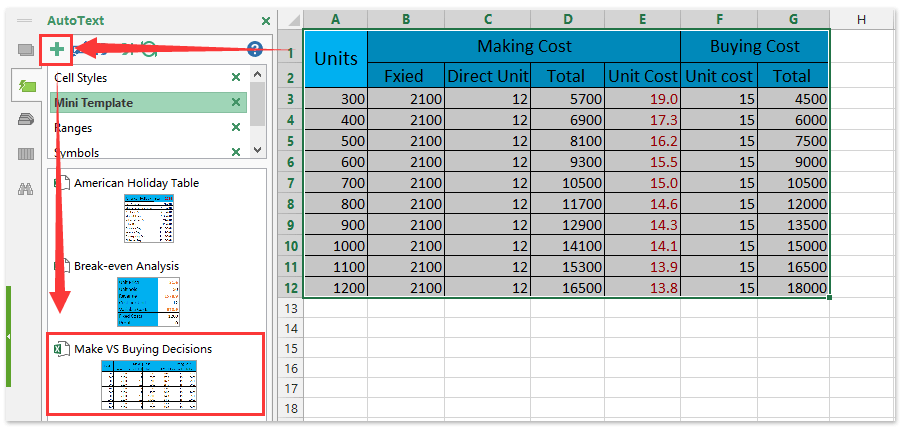एक्सेल में मेक-या-बाय निर्णयों की गणना कैसे करें?
अपने आप से एक प्रकार का सहायक उपकरण बनाएं, या इसे अन्य कारख़ाना से खरीदें? आम तौर पर हमें निर्णय लेने से पहले बनाने और खरीदने की लागत की तुलना करनी होती है। यहां मैं आपको मेक बनाम बाय विश्लेषण की प्रक्रिया में मार्गदर्शन करूंगा, और एक्सेल में आसानी से मेक-या-बाय निर्णय ले सकता हूं।
एक्सेल में बनाओ या खरीदो निर्णयों की गणना करें
आसानी से एकाधिक वर्कशीट/वर्कबुक को एक वर्कशीट/वर्कबुक में संयोजित करें
विभिन्न कार्यपुस्तिकाओं से दर्जनों शीटों को एक शीट में संयोजित करना कठिन हो सकता है। लेकिन Excel के लिए Kutools के साथ संयोजित करें (कार्यपत्रक और कार्यपुस्तिकाएँ) उपयोगिता, आप इसे कुछ ही क्लिक से पूरा कर सकते हैं!
 एक्सेल में बनाओ या खरीदो निर्णयों की गणना करें
एक्सेल में बनाओ या खरीदो निर्णयों की गणना करें
एक्सेल में मेक-या-बाय निर्णय की गणना या मूल्यांकन करने के लिए, आप निम्न कार्य कर सकते हैं:
चरण 1: दिखाए गए निम्न स्क्रीन शॉट के अनुसार एक तालिका तैयार करें, और इस तालिका में अपना डेटा दर्ज करें।
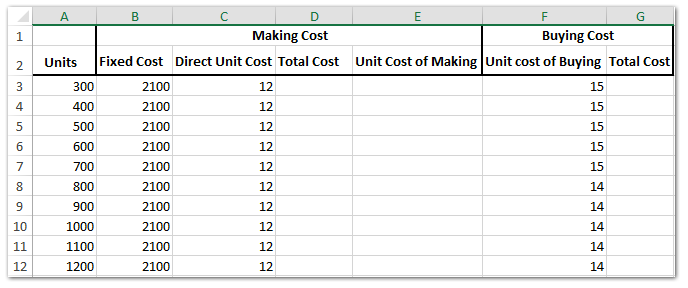
चरण 2: निर्माण लागत और कुल खरीद लागत की गणना करें:
(1) सेल डी3 में दर्ज करें =ए3*सी3+बी3, और भरण हैंडल को अपनी आवश्यक सीमा तक खींचें। हमारे मामले में, हम भरण हैंडल को रेंज D4:D12 तक खींचते हैं;
(2) सेल E3 में एंटर करें =D3/A3, और भरण हैंडल को अपनी आवश्यक सीमा तक खींचें। हमारे मामले में, हम भरण हैंडल को रेंज E4:E12 तक खींचते हैं;
(3) सेल जी3 में एंटर करें =F3*A3, और भरण हैंडल को अपनी आवश्यक सीमा तक खींचें। हमारे मामले में, हम भरण हैंडल को रेंज G4:G12 तक खींचते हैं।
अब तक, हमने एक्सेल में मेक वीएस बाय टेबल को पूरा कर लिया है।
भविष्य में पुन: उपयोग के लिए एक श्रेणी को मिनी टेम्पलेट (ऑटोटेक्स्ट प्रविष्टि, शेष सेल प्रारूप और सूत्र) के रूप में सहेजें
हर बार औसत की गणना के लिए कोशिकाओं को संदर्भित करना और सूत्र लागू करना बहुत कठिन होगा। एक्सेल के लिए कुटूल्स इसका एक सुंदर समाधान प्रदान करता है ऑटो टेक्स्ट रेंज को ऑटोटेक्स्ट प्रविष्टि के रूप में सहेजने के लिए उपयोगिता, जो रेंज में सेल प्रारूप और सूत्र बने रह सकती है। और फिर आप किसी भी कार्यपुस्तिका में केवल एक क्लिक से इस श्रेणी का पुन: उपयोग कर सकते हैं।
चरण 3: फिर हम एक स्कैटर चार्ट डालेंगे।
(1) धारण करना कंट्रोल कुंजी, और यूनिट कॉलम (रेंज ए2:ए12), यूनिट बनाने की लागत कॉलम (रेंज ई2:ई12), और खरीदने की यूनिट लागत कॉलम (रेंज एफ2:एफ12) का चयन करें;
(2) क्लिक करें सम्मिलित करें > बिखराव बटन (या Iएनसर्ट स्कैटर (एक्स,वाई) या बडल चार्ट बटन) > चिकनी रेखाओं के साथ बिखेरें. नीचे स्क्रीन शॉट देखें:
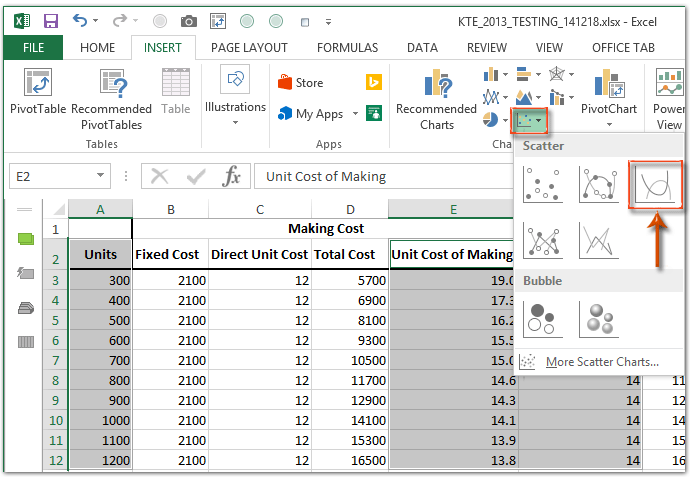
चरण 4: ऊर्ध्वाधर अक्ष पर राइट क्लिक करके और चयन करके ऊर्ध्वाधर अक्ष को प्रारूपित करें एक्सिस को फॉर्मेट करें राइट-क्लिक मेनू से।

चरण 5: ऊर्ध्वाधर अक्ष विकल्पों को निम्नानुसार बदलें:
- Excel 2013' फ़ॉर्मेट एक्सिस फलक में, न्यूनतम बाउंड दर्ज करें न्यूनतम बॉक्स, और अधिकतम सीमा दर्ज करें अधिकतम डिब्बा;
- Excel 2007 और 2010 के फ़ॉर्मेट एक्सिस संवाद बॉक्स में, चेक करें फिक्स्ड के पीछे विकल्प न्यूनतम और निम्नलिखित बॉक्स में मिन बाउंड दर्ज करें; जाँचें फिक्स्ड के पीछे विकल्प अधिकतम और निम्नलिखित बॉक्स में मैक्स बाउंड दर्ज करें; फिर डायलॉग बॉक्स बंद करें. नीचे स्क्रीन शॉट देखें:
एक्सेल 2013 और उच्चतर संस्करण:
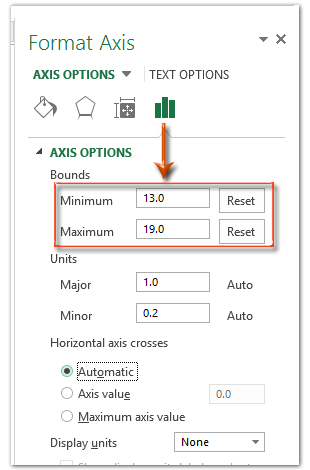
एक्सेल 2010:
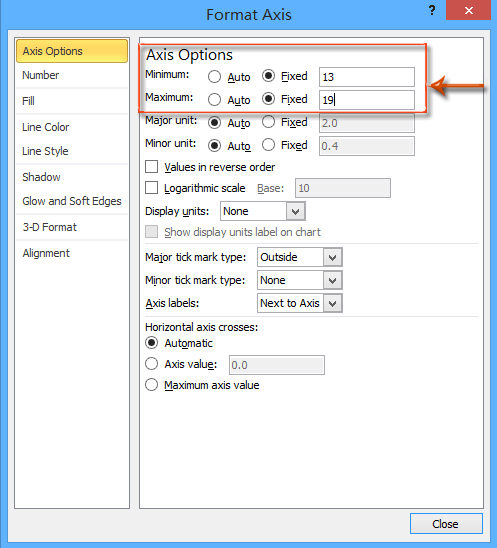
चरण 6: क्षैतिज अक्ष विकल्प को उसी विधि से बदलें जिसे हमने चरण 5 में पेश किया था।
चरण 7: चार्ट का चयन करते रहें, और फिर क्लिक करें ख़ाका > चार्ट शीर्षक > उपरोक्त चार्ट, और फिर एक चार्ट नाम टाइप करें।

नोट: एक्सेल 2013 में, चार्ट का नाम डिफ़ॉल्ट रूप से चार्ट के ऊपर जोड़ा जाता है। आपको बस चार्ट का नाम आवश्यकतानुसार बदलना होगा।
चरण 8: क्लिक करके लेजेंड्स की स्थिति बदलें ख़ाका > किंवदंती > नीचे लीजेंड दिखाएँ.
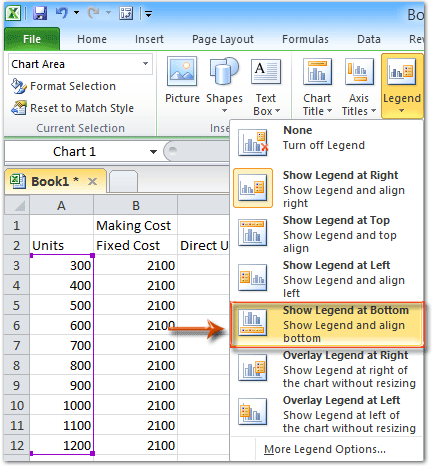
नोट: Excel 2013 में, लीजेंड को डिफ़ॉल्ट रूप से नीचे जोड़ा गया है।
वर्तमान तक, हमने मेक बनाम बाय टेबल और मेक बनाम बाय चार्ट पहले ही बना लिया है। और हम चार्ट के साथ आसानी से मेक-बनाम-खरीद का निर्णय ले सकते हैं।
हमारे मामले में, यदि हमें 1050 इकाइयों से कम की आवश्यकता है, तो सहायक उपकरण खरीदना किफायती है; यदि हमें 1050 इकाइयों से अधिक की आवश्यकता है, तो सहायक उपकरण बनाने की लागत कम होगी; यदि हमें 700 इकाइयों या 1050 इकाइयों की आवश्यकता है, तो बनाने की लागत खरीदने के समान ही है। नीचे स्क्रीन शॉट देखें:

सर्वोत्तम कार्यालय उत्पादकता उपकरण
एक्सेल के लिए कुटूल के साथ अपने एक्सेल कौशल को सुपरचार्ज करें, और पहले जैसी दक्षता का अनुभव करें। एक्सेल के लिए कुटूल उत्पादकता बढ़ाने और समय बचाने के लिए 300 से अधिक उन्नत सुविधाएँ प्रदान करता है। वह सुविधा प्राप्त करने के लिए यहां क्लिक करें जिसकी आपको सबसे अधिक आवश्यकता है...

ऑफिस टैब ऑफिस में टैब्ड इंटरफ़ेस लाता है, और आपके काम को बहुत आसान बनाता है
- Word, Excel, PowerPoint में टैब्ड संपादन और रीडिंग सक्षम करें, प्रकाशक, एक्सेस, विसियो और प्रोजेक्ट।
- नई विंडो के बजाय एक ही विंडो के नए टैब में एकाधिक दस्तावेज़ खोलें और बनाएं।
- आपकी उत्पादकता 50% बढ़ जाती है, और आपके लिए हर दिन सैकड़ों माउस क्लिक कम हो जाते हैं!